IFTTT, acronimo di if this then that, è un intelligente servizio disponibile sul cloud che permette di eseguire operazioni in automatico. Si tratta di uno strumento che, al verificarsi di una condizione o di un evento, provvede ad eseguire delle operazioni.
E non importa che il computer od il dispositivo mobile siano accesi e connessi alla rete Internet: una volta programmata un’operazione automatizzata, IFTTT provvederà ad eseguirla.
IFTTT sposta tutto sul cloud: se si desidera pubblicare automaticamente post e foto su Facebook o su Twitter senza fare alcunché, basterà programmare un’operazione con IFTTT e lasciare che il servizio faccia tutto da sé, in totale autonomia.
Di IFTTT abbiamo parlato nell’articolo Automatizzare operazioni su Android con IFTTT dove appunto abbiamo spiegato come eseguire operazioni automaticamente con il servizio IFTTT.
Le operazioni da eseguire in automatico su IFTTT si chiamano ricette (recipes, in inglese) e possono mettere in correlazione tra loro servizi completamente diversi. I “connettori” che sono sfruttabili per collegare i vari servizi si chiamano canali (channels).
Verificate, a questo indirizzo quanti e quali canali IFTTT mette a disposizione. Tra i tanti ci sono Dropbox, Facebook, Twitter, Gmail, Google Drive, Google Calendar, OneDrive, OneNote, WordPress, YouTube, Instagram, Blogger, Linkedin, Buffer, Dailymotion, Flickr, Github, Foursquare, Pushbullet, la posta elettronica, i feed RSS, le lampade Philips Hue, i termostati Nest.
L’approccio, lo ricordiamo, è if this then that ossia “quando si verifica questa condizione o quest’evento esegui questa operazione“.
Nell’articolo Automatizzare operazioni su Android con IFTTT abbiamo fornito una serie di spunti utili per comprendere le potenzialità del servizio.
A titolo esemplificativo, abbiamo spiegato come richiedere il caricamento automatico di un file da un URL remoto su Google Drive (la stessa procedura è utilizzabile anche per Dropbox e OneDrive), come trasferire un file da un servizio cloud all’altro senza essere costretti ad un pesante download e ad un’ancora più onerosa procedura di upload.
Con IFTTT si può ad esempio fare in modo che il servizio legga, ad intervalli regolari, il contenuto di un feed RSS e pubblichi quando estratto dal feed su Facebook e/o su Twitter.
Si possono usare le ricette create e condivise dagli altri utenti di IFTTT oppure crearne una personalmente cliccando sul pulsante Create a recipe.
Usare IFTTT sui dispositivi mobili: IF e DO
Da qualche giorno, IFTTT è stato rinominato semplicemente IF sui dispositivi mobili. Gli utenti di Android ed Apple iOS possono infatti installare l’app cliccando sui link seguenti:
– IF per Android (Google Play)
– IF per Apple iOS
Facendo clic sull’icona raffigurante un mortaio, in alto a destra, si potrà accedere alla lista delle ricette eventualmente già aggiunte o configurate dal browser web, ad esempio su un normale sistema desktop:
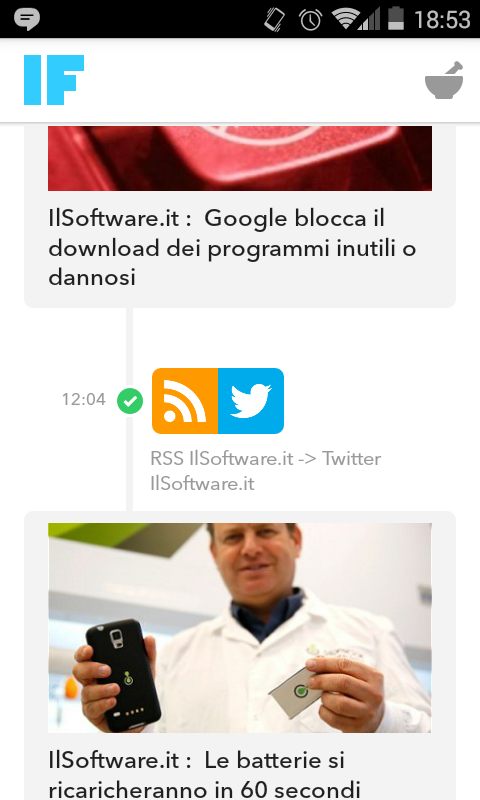
Toccando il simbolo “+” si potranno aggiungere nuove ricette anche dal dispositivo mobile Android o iOS.
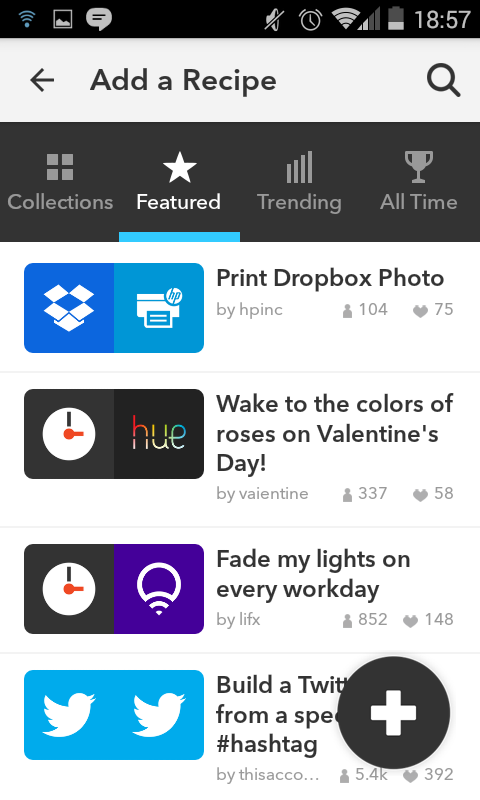
Così come accade nella versione web di IFTTT, anche l’app IF per i dispositivi mobili richiederà l’attivazione di uno specifico canale allorquando ciò risultasse necessario.
La grande novità di questi ultimi giorni, espressamente dedicata a chi utilizza un dispositivo mobile, sono le app DO di IFTTT: Do Button, Do Camera e Do Note: Automatizzare operazioni con IFTTT: le novità.
Le tre app propongono un approccio semplificato rispetto ad IF ed IFTTT. Do Button, in particolare, consente di configurare dei pulsanti che, una volta toccati sullo smartphone o sul tablet, consentiranno di eseguire operazioni automaticamente.
Tutte le ricette delle applicazioni DO per i dispositivi mobili sono mutuate da IFTTT. Toccando le varie “selezioni” (Essentials, @Home, @Work, @Play, Families), è possibile accedere ad una vastissima lista di ricette utilizzabili a casa, sul lavoro, per lo svago, in famiglia e così via.
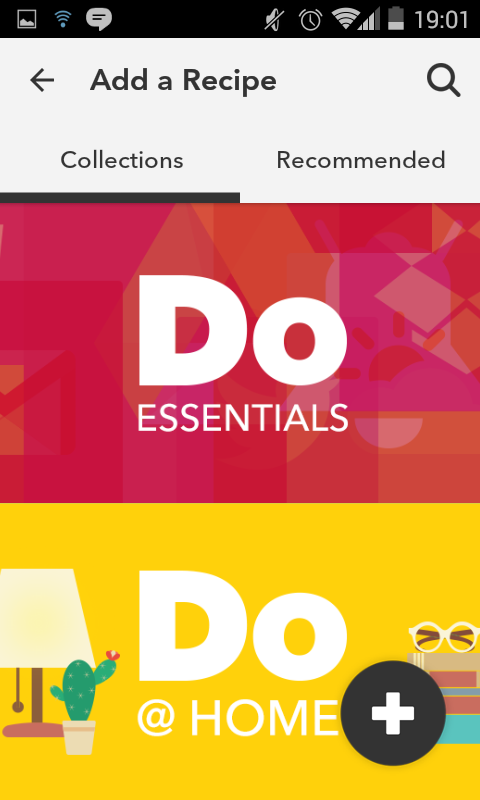
Il punto di partenza è sempre l’icona raffigurante il piccolo mortaio. Selezionando il simbolo “+” si potrà quindi scegliere la ricetta da aggiungere.
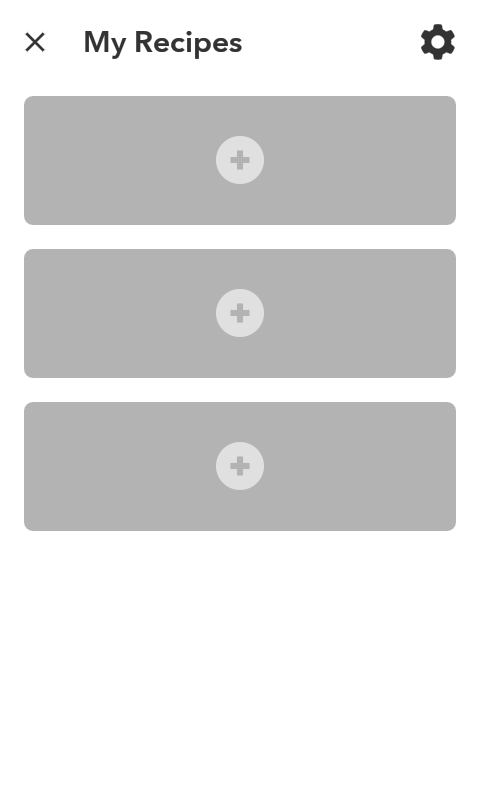
Nuove ricette possono essere create manualmente toccando la grande icona “+” raffigurata nell’angolo inferiore destro della schermata.
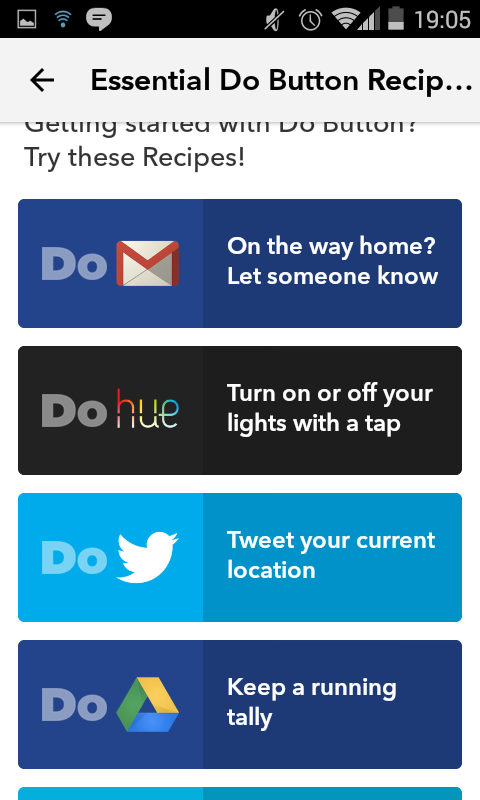
Come si può verificare, è possibile compiere qualunque tipo di operazione in automatico: non c’è limite alla fantasia.
IFTTT, IF e DO includono anche l’utilissimo canale Philips Hue che permette di accendere e spegnere le luci da remoto oppure richiedere speciali effetti luminosi.
Lo Starter Kit di Philips Hue è disponibile su Amazon a questo indirizzo.
Le lampade Philips Hue possono essere configurate da remoto, anche con IFTTT, IF e DO, in modo tale che si accendano immediatamente oppure ad orari stabiliti. Le lampadine Hue si rivelano quindi utili per la sicurezza, possono essere configurate per accendersi quando si è in procinto di arrivare a casa o in ufficio (geolocalizzazione), possono essere fatte lampeggiare (proprio grazie ad IFTTT) al ricevimento di un’email o di un aggiornamento importante. Le possibilità sono praticamente infinite.
Le app per dispositivi mobili Do Camera e Do Note incentrano la loro attenzione, in particolare, su tutti i possibili utilizzi della fotocamera digitale integrata nel dispositivo mobile nonché sulla gestione delle note, degli appunti personali e delle voci di calendario.
IFTTT e le “sorelle” IF e DO sono applicazioni fantastiche, estremamente versatili. Se volete, fateci sapere per quali specifiche le state adoperando oppure le utilizzerete.
/https://www.ilsoftware.it/app/uploads/2023/05/img_11894.jpg)
/https://www.ilsoftware.it/app/uploads/2025/12/powershell-51-invoke-webrequest-blocco-script.jpg)
/https://www.ilsoftware.it/app/uploads/2025/11/strumenti-ripristino-windows-11-PITR-cloud-rebuild.jpg)
/https://www.ilsoftware.it/app/uploads/2025/11/sysmon-windows-11-server-2025.jpg)
/https://www.ilsoftware.it/app/uploads/2025/05/microsoft-edit-editor-testo-riga-comando.jpg)